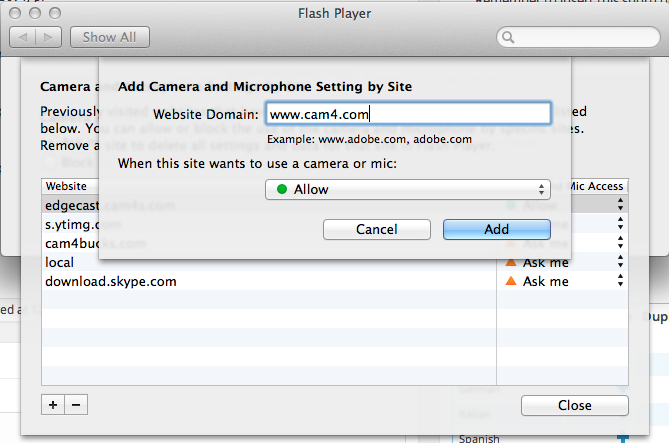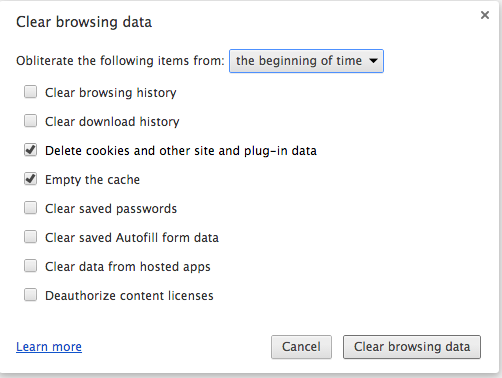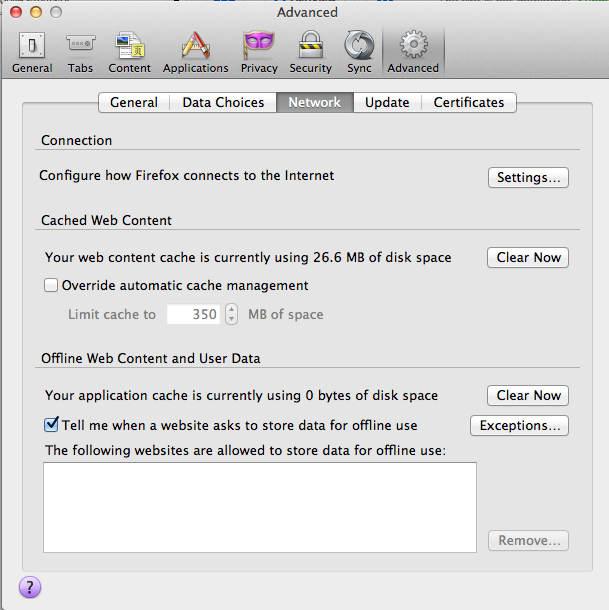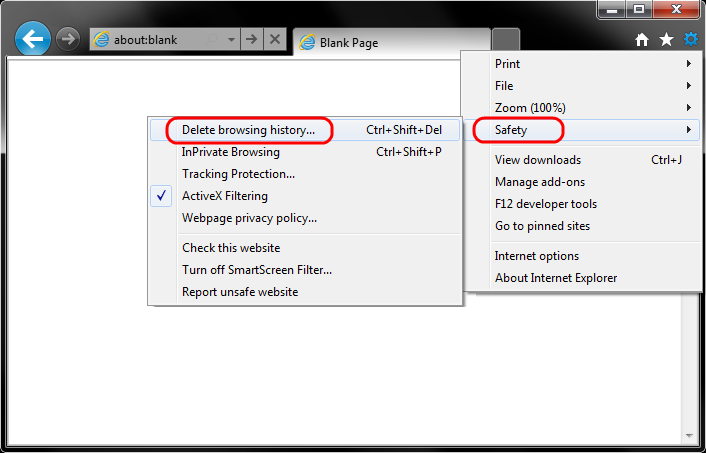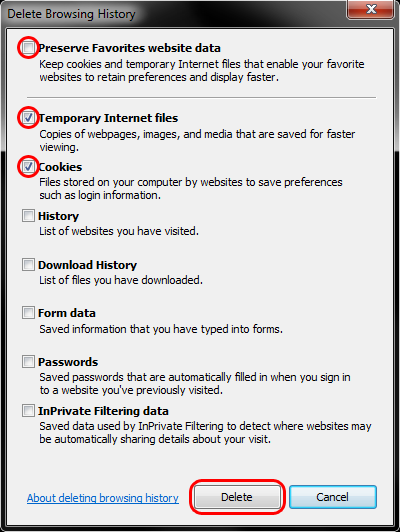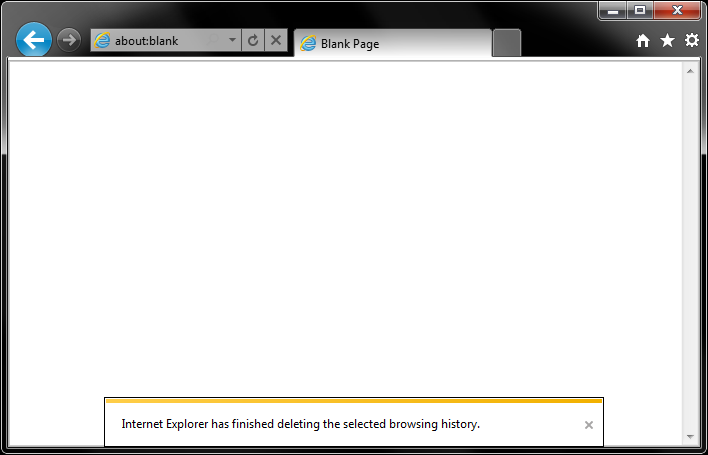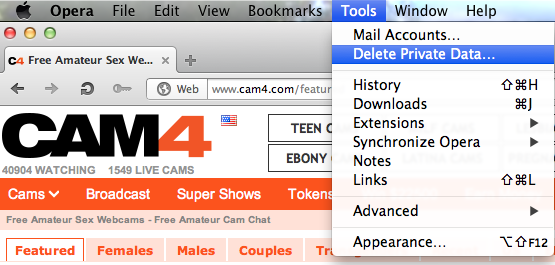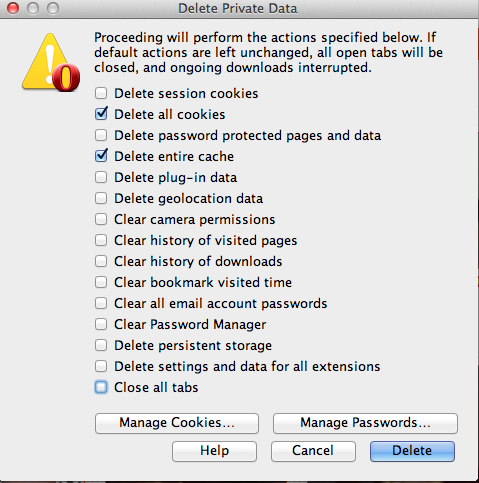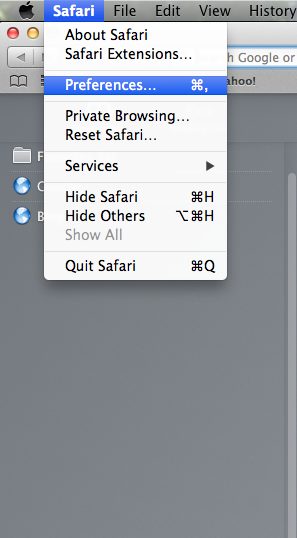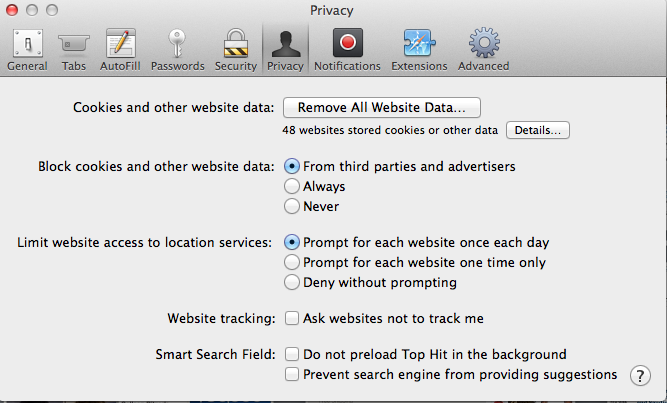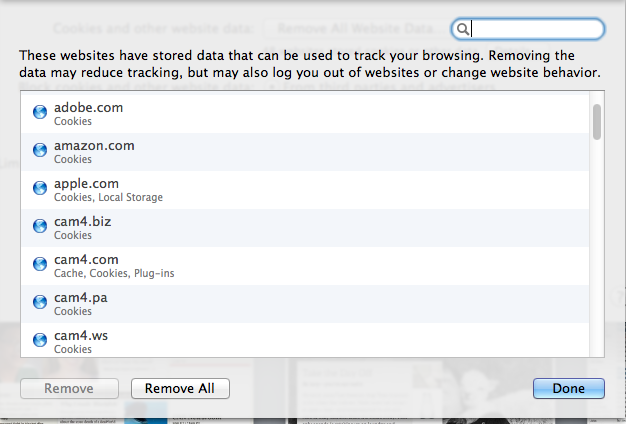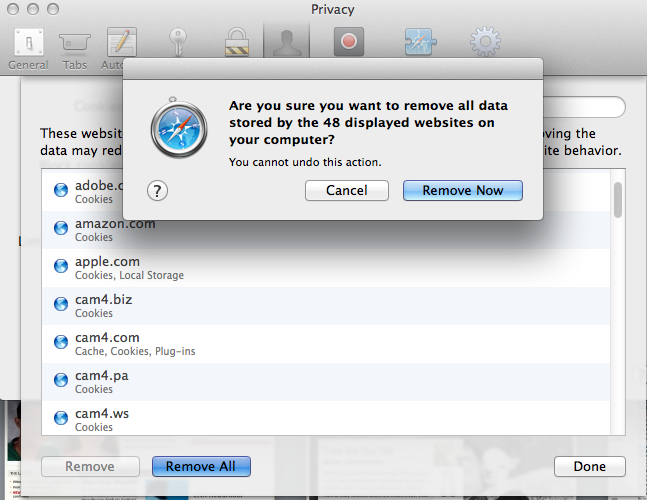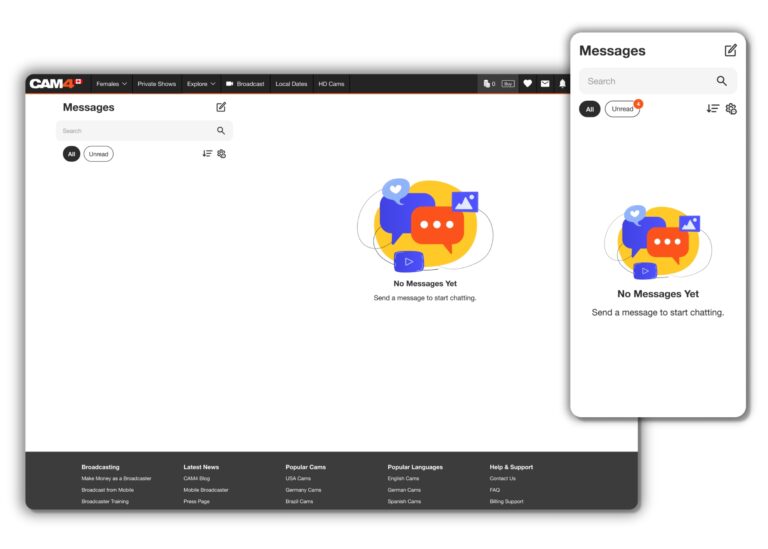
-
Vilka är de viktigaste förbättringarna som introducerats i det nya meddelandesystemet för inkorgen?
Det nya meddelandesystemet för inkorgen ger en helt omarbetad användarupplevelse och design och erbjuder en fräsch och intuitiv gränssnitt. Användare kan utforska nya funktioner som är utformade för att förändra sättet de interagerar med varandra på, både på skrivbordet och mobilen.
-
Hur kan jag starta en ny konversation med andra användare?
Klicka på ikonen för att starta en ny konversation. Du kan söka efter användare med hjälp av filter som nyligen sett eller nyligen givit dricks, eller helt enkelt ange deras användarnamn i sökfältet för realtidsresultat.
ikonen för att starta en ny konversation. Du kan söka efter användare med hjälp av filter som nyligen sett eller nyligen givit dricks, eller helt enkelt ange deras användarnamn i sökfältet för realtidsresultat.
-
Hur kan jag organisera mina konversationer i inkorgen?
Du kan filtrera chatttrådar efter de senaste eller äldsta meddelandena för bekväm organisation. Dessutom låter kugghjulsikonen dig redigera befintliga konversationer, välja flera trådar för borttagning eller markera en tråd för enkel åtkomst.
-
Vad är syftet med att markera en tråd?
Att markera en tråd placerar den i avsnittet för markerade trådar för snabb och enkel åtkomst.
-
Vad är en blinkning och hur fungerar den?
Icke-gulda användare har tre blinkningar per dag, vilket gör att de kan uttrycka intresse och starta en konversation. Gulda användare kan hoppa över behovet av blinkningar och skicka direktmeddelanden till vilken användare som helst på plattformen.
-
Vilka mediefunktioner finns tillgängliga i den nya inkorgen?
- Användare kan skicka olika typer av media, inklusive videor och gallerier från ”Min Butik”, direkt till trådkonversationen. Media kan sorteras och delas med andra användare.
- Användare kan skicka olika typer av media, inklusive videor och gallerier från ”Min Butik”, direkt till trådkonversationen. Media kan sorteras och delas med andra användare.
-
Hur kan sändare dra nytta av mediefunktionerna?
Sändare kan dela gallerier som endast är tillgängliga för fans och marknadsföra sig för användare som har köpt ett fanmedlemskap.
-
Hur kan jag belöna artister med dricks och presenter?
Dricks och presenter kan skickas direkt till privata trådar för att visa uppskattning för det delade innehållet.
-
Hur fungerar knappen för att begära privat föreställning?
Genom att klicka på knappen kan användare delta i en privat Cam2Cam-föreställning mot token. Detta ger en mer intim plats för användare utan möjligheten för andra att tjuvkika på föreställningen.
-
Hur kan användare betygsätta varandra efter en privat föreställning?
Vid slutet av en privat föreställning kan användare betygsätta varandra. Dessutom är intäkter och utgifter för den specifika sessionen synliga i chatten.
-
Hur kan jag spara ett meddelande eller media för senare referens?
Markera ett meddelande eller media och tryck på bokmärkesikonen märkt ”Spara” för att spara det kronologiskt i fliken ”Spara” för den tråden.
-
Finns det ytterligare detaljer att utforska i den nya inkorgen?
Ja, vi uppmanar användare att utforska systemet ytterligare för att upptäcka alla små detaljer och funktioner. Tveka inte att kontakta support@cam4.com om du har några specifika frågor eller behöver hjälp.

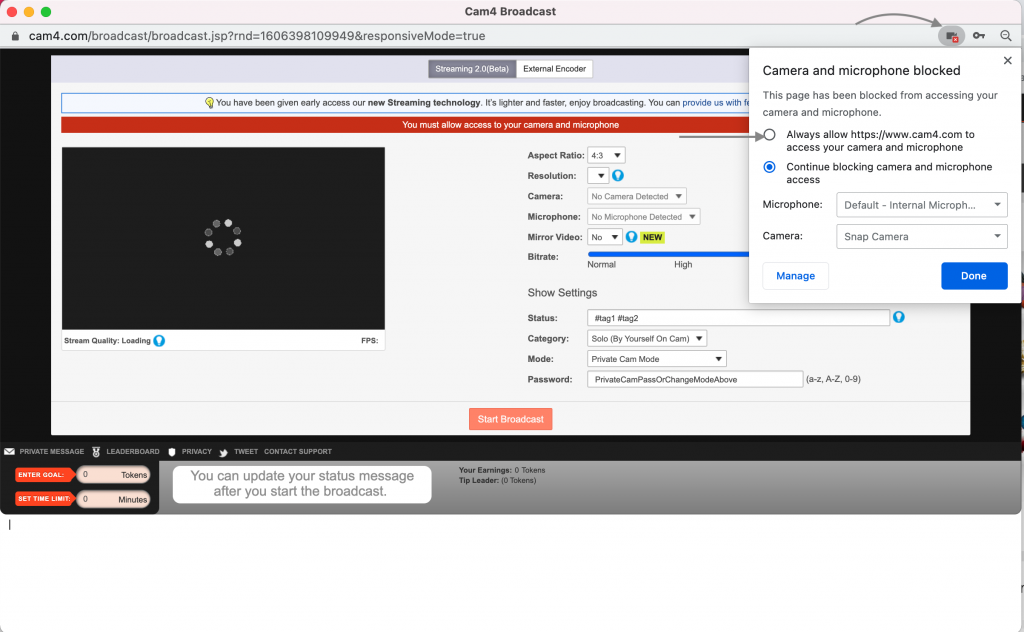
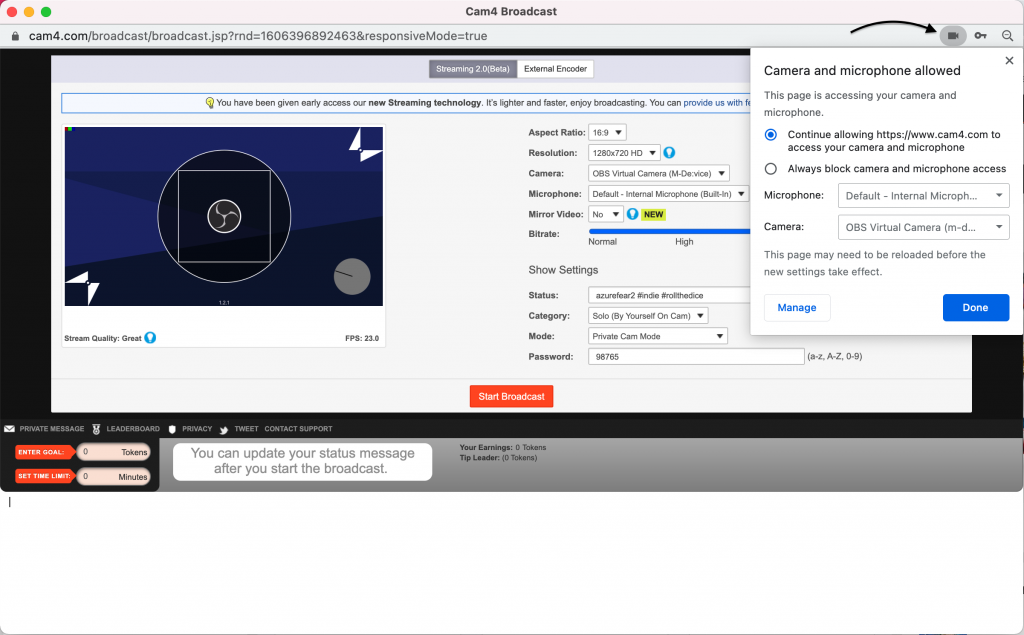
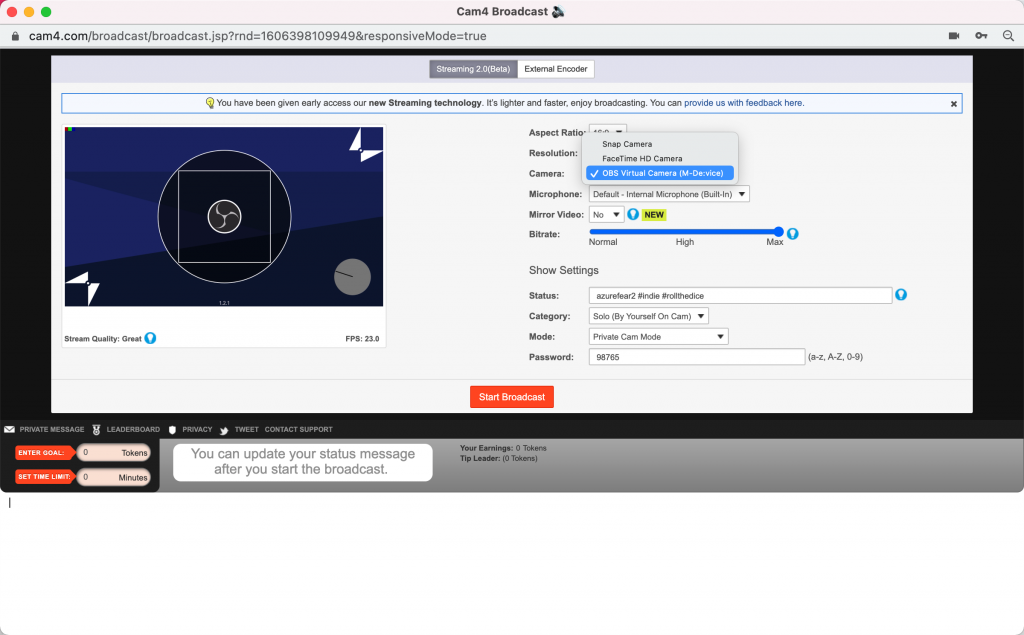
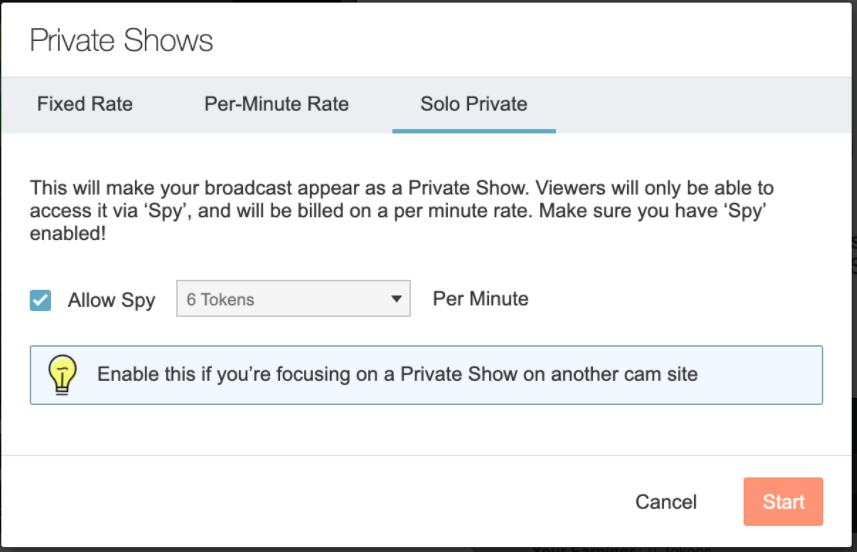
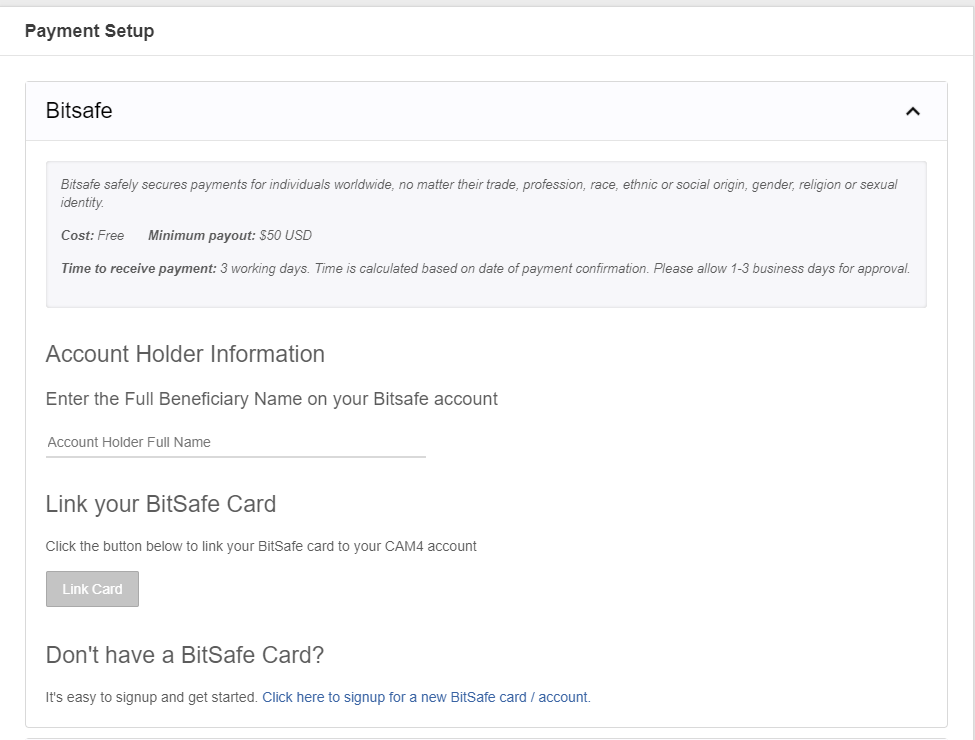
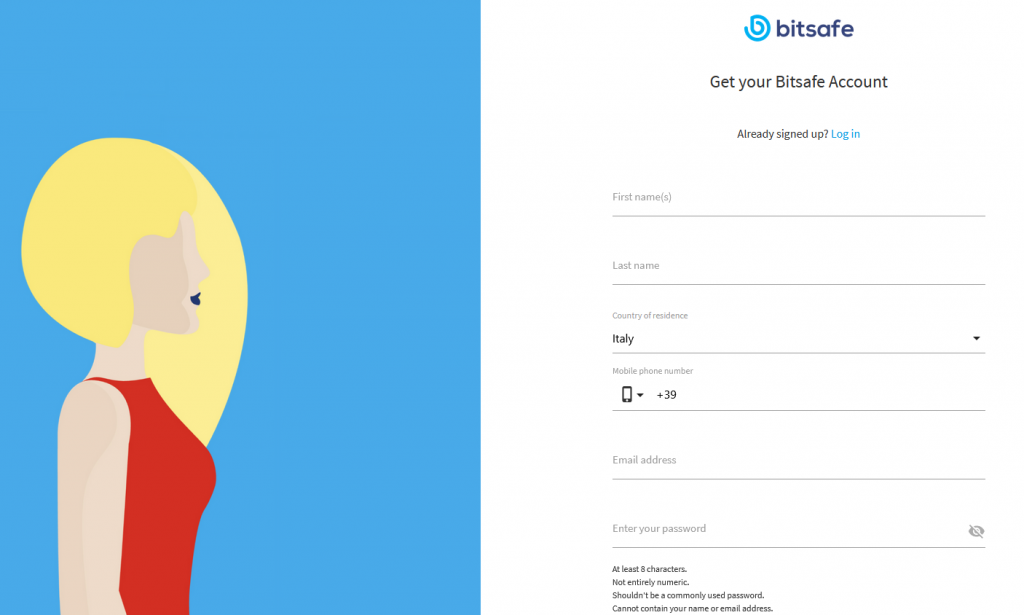
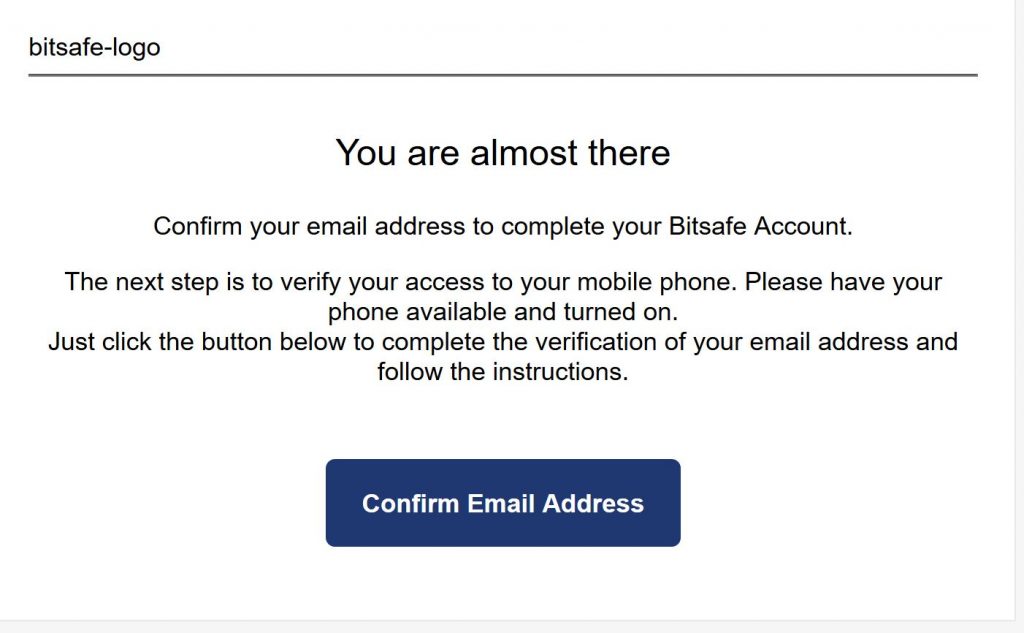
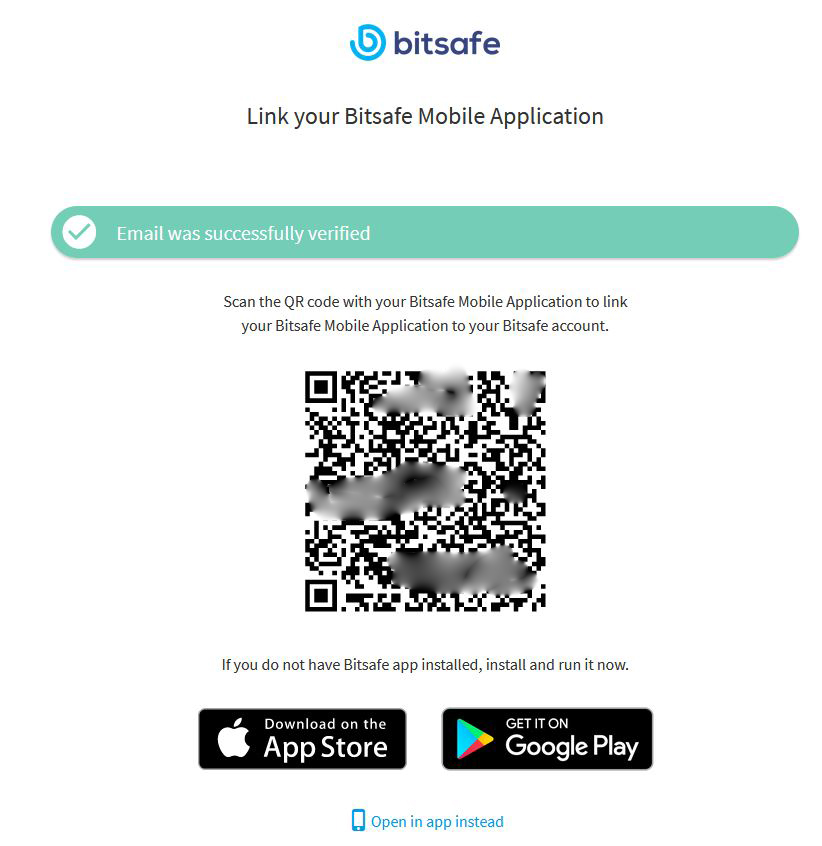
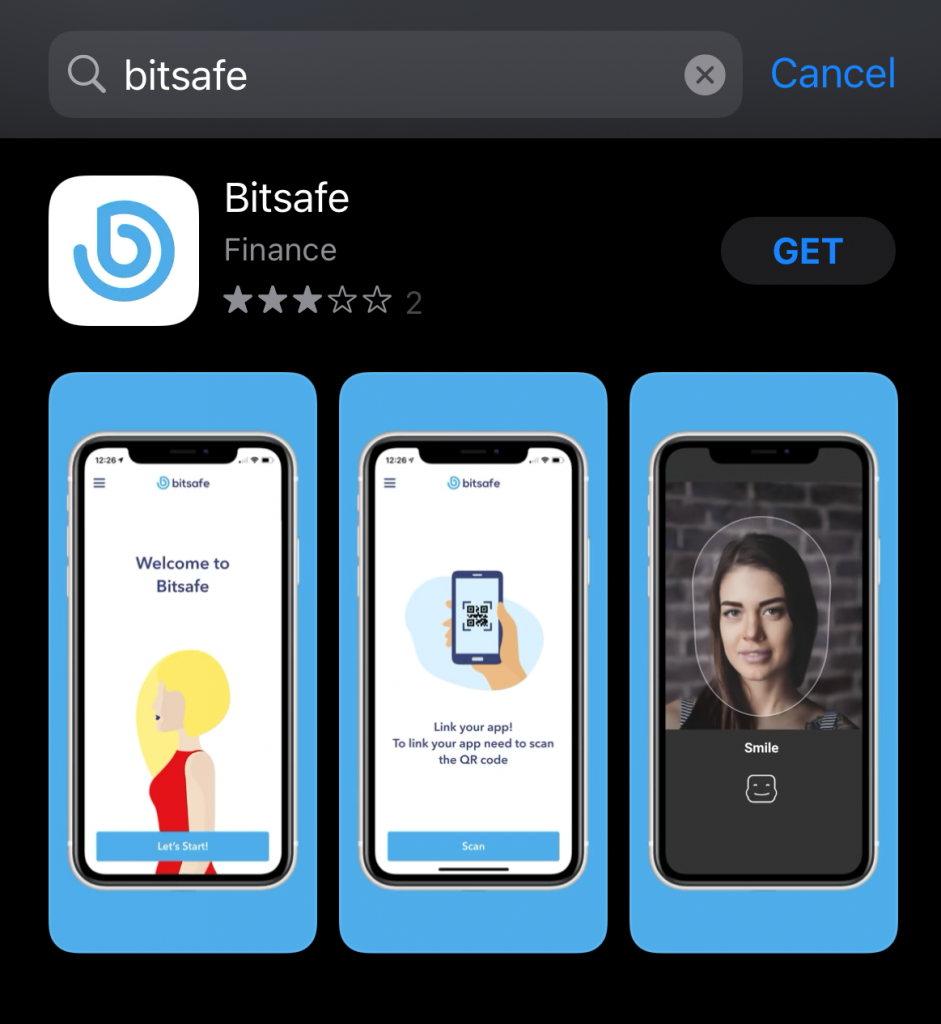
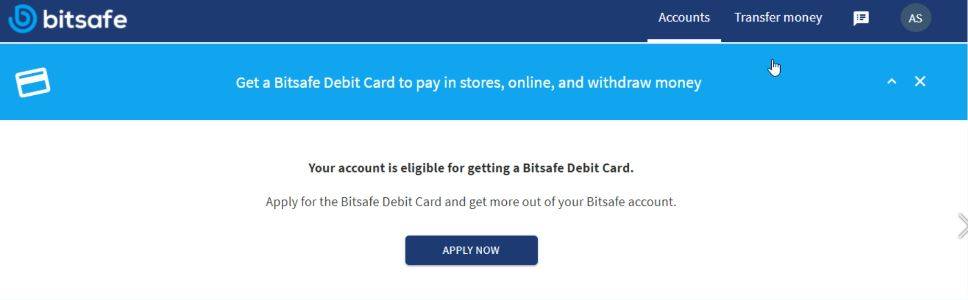
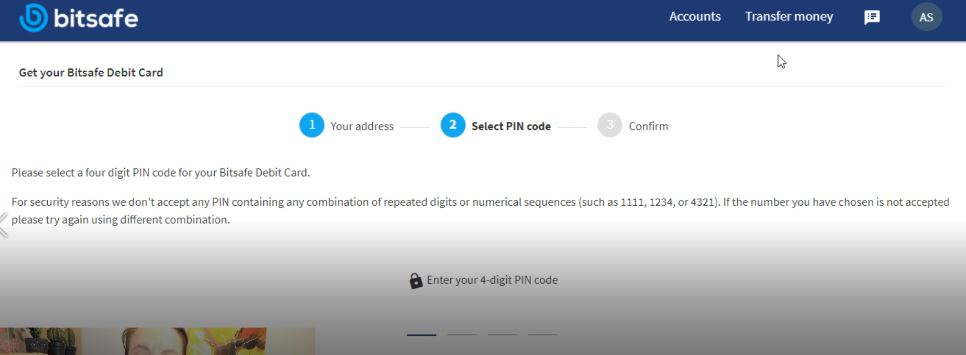
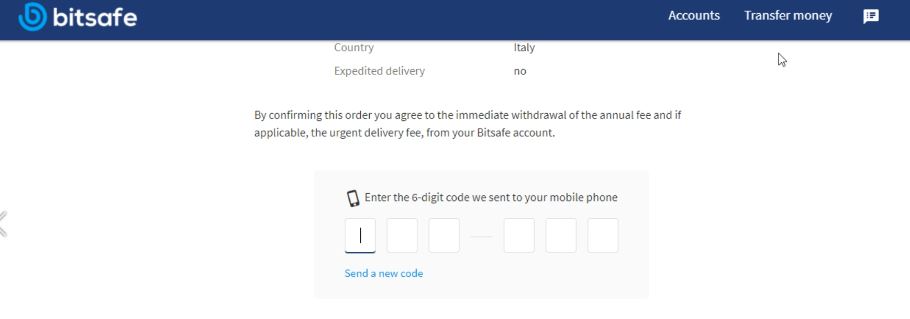

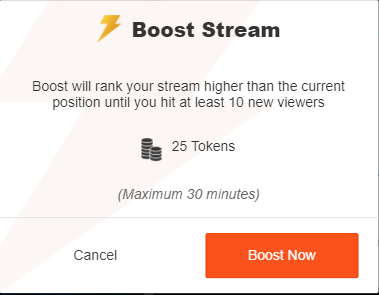
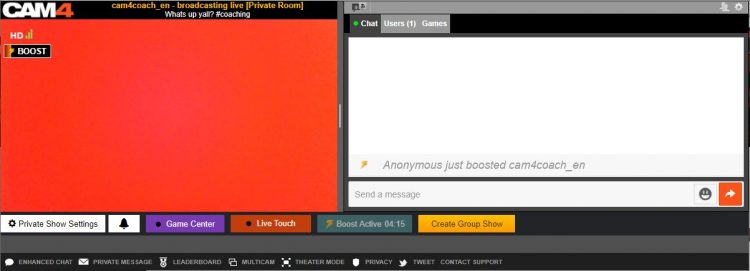
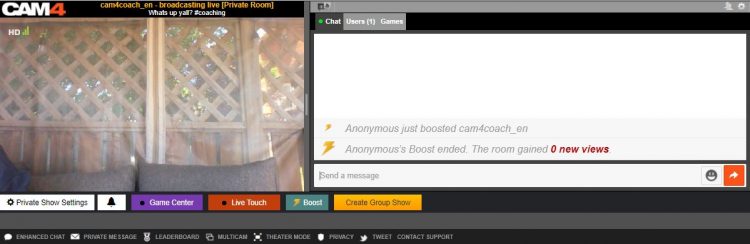
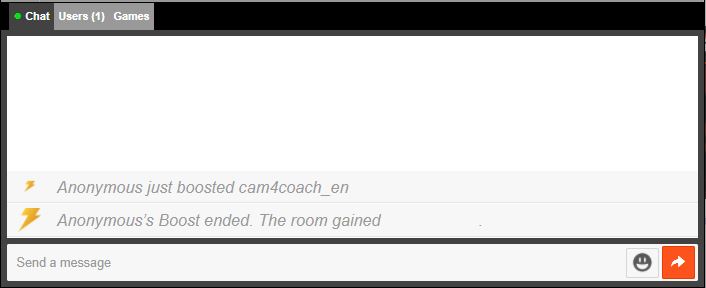
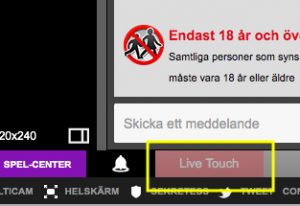
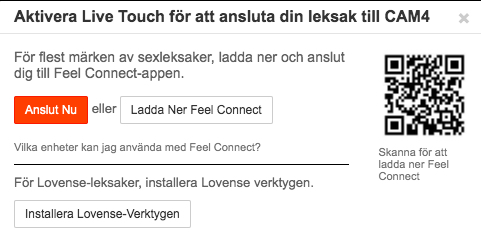
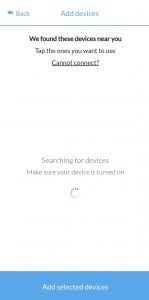
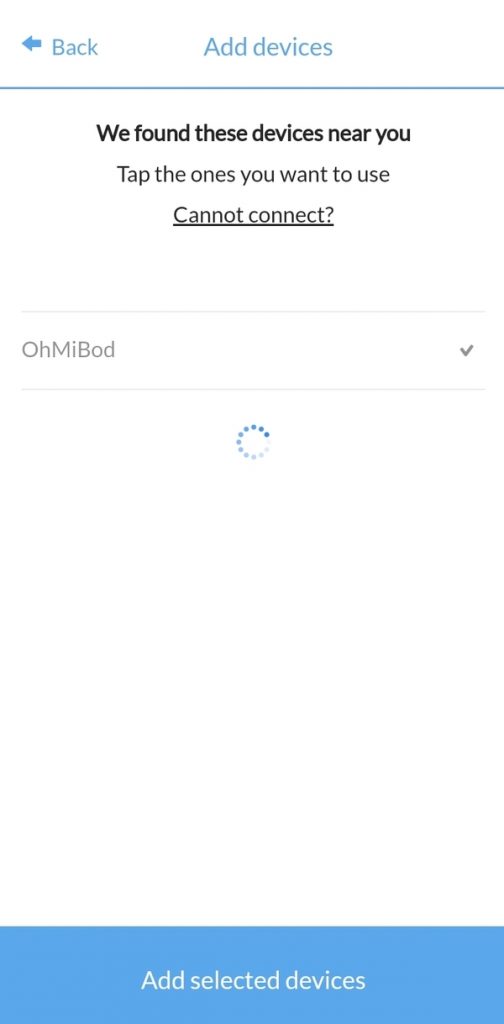

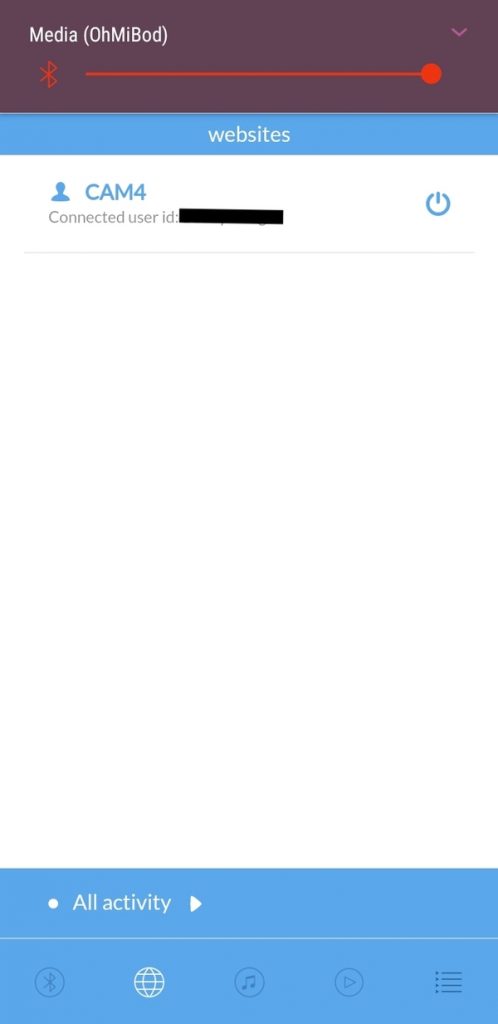
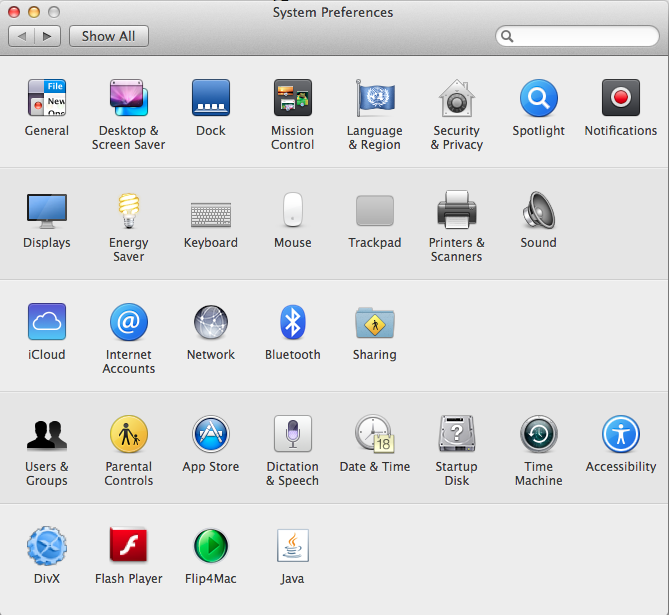
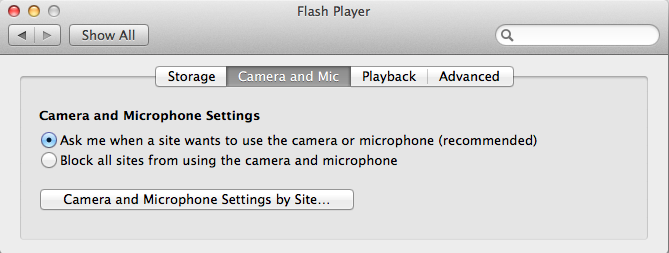
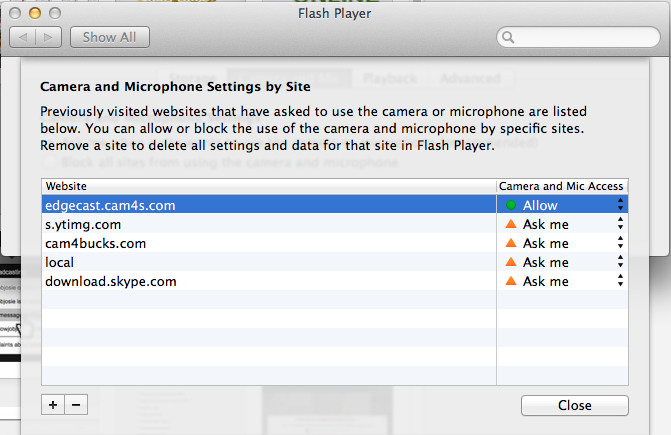 För att få tillträde till edgecast.cam4s.com ändra inställningen från Ask till Allow.
För att få tillträde till edgecast.cam4s.com ändra inställningen från Ask till Allow.